Το πρόγραμμα προβολής συμβάντων λείπει στα Windows 11/10
Το Event Viewer είναι μια ενσωματωμένη εφαρμογή των Windows που σας επιτρέπει να ελέγχετε τα αρχεία καταγραφής όλων των εφαρμογών που εκτελούνται στα Windows . Κατηγοριοποιείται ευρέως σε Προσαρμοσμένα(Custom) , Windows , Εφαρμογές(Application) και Υπηρεσίες(Services) και, τέλος, αρχεία καταγραφής Συνδρομών(Subscriptions) . Εάν το μήνυμα σφάλματος περιλαμβάνει ότι η υπηρεσία δεν είναι διαθέσιμη στον υπολογιστή, ακολουθήστε τον λεπτομερή οδηγό μας σχετικά με το πώς μπορείτε να την εκτελέσετε( detailed guide on you can run it) , αλλά εάν δεν βλέπετε το πρόγραμμα προβολής συμβάντων(Event Viewer) στην Αναζήτηση(Search) , ακολουθήστε αυτόν τον οδηγό.
Το πρόγραμμα προβολής συμβάντων(Event Viewer) λείπει στα Windows 11/10
Ακολουθήστε αυτές τις μεθόδους για να καταλάβετε γιατί το Event Viewer(Event Viewer) δεν είναι διαθέσιμο στον υπολογιστή σας.
- Αναζήτηση για Event Viewer
- Εκτελέστε το System File Checker & DISM
- Επιδιόρθωση εγκατάστασης Windows
- Δοκιμάστε το Windows Event Viewer Plus.
Βεβαιωθείτε(Make) ότι χρησιμοποιείτε έναν λογαριασμό με δικαιώματα διαχειριστή για να το επιλύσετε.
1] Αναζήτηση για Event Viewer
Το eventvwr.exe(eventvwr.exe) είναι το πρόγραμμα που εκκινεί το Event Viewer . Είναι διαθέσιμο στον φάκελο στο C:\Windows\System32 . Εάν μπορείτε να το βρείτε εκεί μέσω της Αναζήτησης στη γραμμή εργασιών(Taskbar Search) , τότε το πρόβλημα είναι με το ευρετήριο αναζήτησης(problem is with the search index) . Μεταβείτε σε αυτόν τον φάκελο και καρφιτσώστε τον στην Έναρξη(Start) .
2] Εκτελέστε το System File Checker & DISM

Το SFC ή το System File Checker είναι ένα πρόγραμμα των Windows που μπορεί να βρει και να αντικαταστήσει κατεστραμμένα αρχεία. Θα χρειαστεί να εκτελέσετε το sfc /scannowσε μια ανυψωμένη γραμμή εντολών και να το αφήσετε να κάνει αυτό που υποτίθεται ότι πρέπει να κάνει.
Εάν το SFC δεν μπορεί να το διορθώσει, ίσως θελήσετε να επιδιορθώσετε την εικόνα συστήματος των Windows(Windows System Image) . Το Event Viewer(Event Viewer) είναι ένα αρχείο συστήματος που δεν είναι εύκολο να χαθεί. Ωστόσο, εάν κάποιος το έχει διαγράψει επίτηδες, είναι καλύτερο να επιδιορθώσετε την τρέχουσα εικόνα συστήματος των Windows χρησιμοποιώντας το Εργαλείο DISM(repair the current Windows system image using the DISM Tool) .
Ο ευκολότερος τρόπος για να το κάνετε χρησιμοποιώντας το εργαλείο FixWin(using the FixWin tool) που έχουμε αναπτύξει. Έρχεται με ένα απλό κουμπί στη σελίδα καλωσορίσματος, το οποίο μπορεί εύκολα να επιδιορθώσει την εικόνα συστήματος των Windows(Windows System Image) και να αντιγράψει οτιδήποτε λείπει από το σύστημα.
3] Επιδιορθώστε την εγκατάσταση των Windows
Εάν το SFC και το DISM δεν βοηθήσουν, ίσως χρειαστεί να επιδιορθώσετε τα Windows χρησιμοποιώντας το μέσο εγκατάστασης.(Repair Windows using the Installation Media.)
4] Δοκιμάστε το Windows Event Viewer Plus
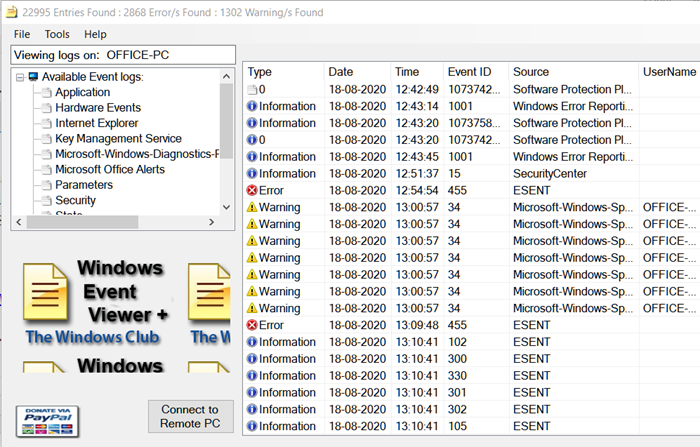
Μπορεί επίσης να θέλετε να ελέγξετε το δωρεάν λογισμικό μας Windows Event Viewer Plus . Σας επιτρέπει να προβάλλετε αρχεία καταγραφής συμβάντων πιο(Logs) γρήγορα από το προεπιλεγμένο ενσωματωμένο πρόγραμμα προβολής συμβάντων των Windows(Windows Event Viewer) και να εξαγάγετε την Καταχώριση(Entry) σε ένα αρχείο κειμένου, να επιλέξετε το κουμπί αναζήτησης Ιστού(Web Search Button) για να αναζητήσετε την καταχώριση στο διαδίκτυο και να μάθετε περισσότερες πληροφορίες για την αντιμετώπιση προβλημάτων. Μπορείτε να το χρησιμοποιήσετε για να συνδεθείτε σε έναν απομακρυσμένο υπολογιστή και χρειάζεστε άδεια διαχειριστή για πρόσβαση στην πλήρη λειτουργία.
ΣΥΜΒΟΥΛΗ(TIP) : Διαβάστε αυτήν την ανάρτηση εάν λείπουν τα αρχεία καταγραφής του προγράμματος προβολής συμβάντων(Event Viewer logs are missing) .
Άλλα εργαλεία που θα μπορούσατε να χρησιμοποιήσετε είναι το Event Log Manager Free , το SnakeTail(SnakeTail) ή το Event Log Manager & Event Log Explorer.
Ελπίζουμε ότι καταφέρατε να επιλύσετε το πρόβλημα που σχετίζεται με το πρόγραμμα προβολής συμβάντων(Event Viewer) .
Related posts
Τα αρχεία καταγραφής του προγράμματος προβολής συμβάντων λείπουν στα Windows 11/10
Πώς να ελέγξετε τη σύνδεση τερματισμού λειτουργίας και εκκίνησης στα Windows 11/10
Πού να βρείτε και πώς να διαβάσετε τη σύνδεση του Windows Update στα Windows 11/10
Πού βρίσκεται η θέση του αρχείου καταγραφής BSOD στα Windows 11/10;
Πώς να ενεργοποιήσετε το Print Logging στο Event Viewer στα Windows 10
Το Microsoft Intune δεν συγχρονίζεται; Αναγκάστε το Intune να συγχρονιστεί στα Windows 11/10
Πώς να αλλάξετε την προεπιλεγμένη θέση του αρχείου καταγραφής συμβάντων στα Windows 10
Πώς να ενεργοποιήσετε ή να απενεργοποιήσετε τη λειτουργία αρχειοθέτησης εφαρμογών στα Windows 11/10
Τα Windows 10 λείπουν συμβάντα στο αρχείο καταγραφής συμβάντων
Οι ειδοποιήσεις της γραμμής εργασιών δεν εμφανίζονται στα Windows 11/10
Παρακολούθηση αρχείων καταγραφής συμβάντων των Windows που ελέγχουν με το βοηθητικό πρόγραμμα SnakeTail tail
Προσαρμόστε την οθόνη σας για καλύτερη ανάλυση οθόνης στα Windows 11/10
Πώς να διαγράψετε όλα τα αρχεία καταγραφής συμβάντων στο πρόγραμμα προβολής συμβάντων στα Windows 10
Πώς να διορθώσετε το πρόβλημα σύγκρουσης υπογραφής δίσκου στα Windows 11/10
Το καλύτερο δωρεάν λογισμικό ISO Mounter για Windows 11/10
Πώς να ενεργοποιήσετε ή να απενεργοποιήσετε τη σύνδεση εκκίνησης στα Windows 11/10
Εξαγωγή, εκκαθάριση και αύξηση μεγέθους για αρχεία καταγραφής συμβάντων στα Windows
Η εφαρμογή Mail και Calendar παγώνει, διακόπτεται ή δεν λειτουργεί στα Windows 11/10
Διορθώστε την καθυστέρηση ήχου Bluetooth στα Windows 11/10
Διορθώστε το σφάλμα Crypt32.dll που δεν βρέθηκε ή λείπει στα Windows 11/10
